CopyRight©2019 ct96006.cn All Right Reserved 渝ICP备20008086号-41
Win10专业版如何快速打开命令提示符
Win10专业版Cmd命令提示符是我们在使用电脑的时候可能会用到的工具,然而很多用户在升级到Win10专业版系统之后,因为界面和功能不一样,会遇到打不开的问题,下面是Win10专业版打开命令提示符方法,一起来看看吧。
Win10专业版打开命令提示符方法
方法一
1、按组合快捷键【win】【R】打开运行。

2、输入命令【cmd】,点击【确定】。

3、成功打开命令提示符。

方法二
1、鼠标右击桌面。

2、新建文本文档。
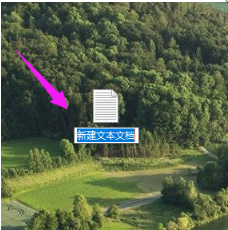
3、输入【cmd】。

4、点击【保存】。

5、修改文件后缀为【bat】。

6、打开文本运行命令提示符。

以上就是Win10专业版打开命令提示符方法的全部内容了, 希望能够帮助到各位小伙伴。更多系统相关的内容各位小伙伴们可以关注,会一直给各位小伙伴们带来系统的教程!如果你对此文章存在争议,可在评论区留言和小伙伴们一起讨论。
win10打开新闻和兴趣图文详细操作步骤
Windows 10资讯与兴趣推荐功能会在适当的时刻为您展示各类精彩纷呈的新闻信息,然而,部分用户可能觉得过于繁琐而选择将其关闭;另一方面,也有些用户却渴望能够保持启用状态。下面一起来看看win10打开新闻和兴趣图文详细操作步骤,希望对你有所帮助。

win10怎么打开新闻和兴趣
1、首先按下win+R然后输入“winver”回车以后就可以查看你的电脑版本信息,确认是否是21h1版本的。
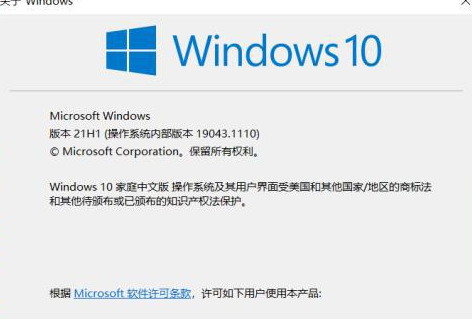
2、任务栏上右键选择“资讯和兴趣”
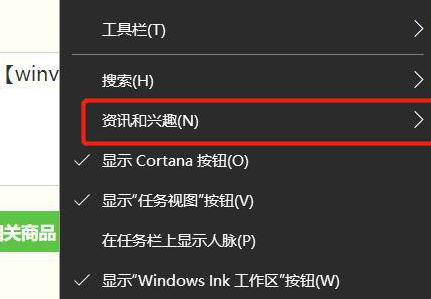
3、这里选择关闭就可以关掉,选择显示就可以打开。
解决Win10系统字体问题的有效方法
win10系统字体模糊不清晰怎么办?WIN10系统字体模糊发虚是一个很常见的问题,让用户看到的内容不够清晰。不过,这不是系统的一个棘手的问题,大多数情况下,只要调整一下系统字体的大小就可以解决这个问题。
Win10字体模糊发虚不清晰
1、首先按下快捷键“win+i”打开windows设置,然后点击“个性化”。
2、随后点击左侧任务栏中的“字体”。
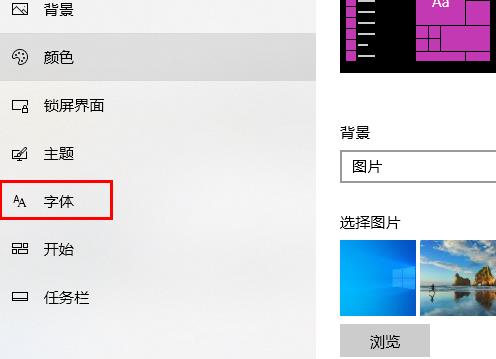
3、在右侧相关设置下面可以看到“调整cleartype文本”选项点击进入。
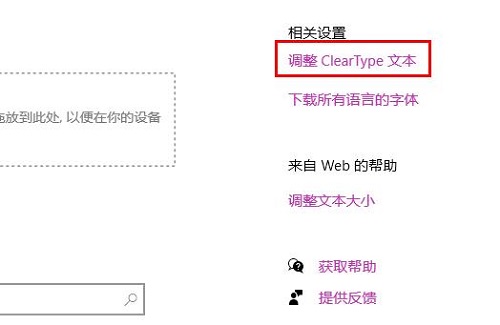
4、随后可以根据提示进行设置,一路点击“下一步”。
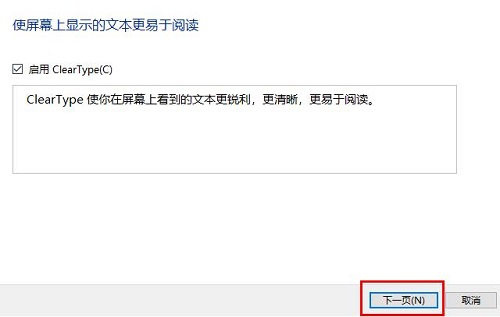
5、最后调谐完毕即可解决虚化。
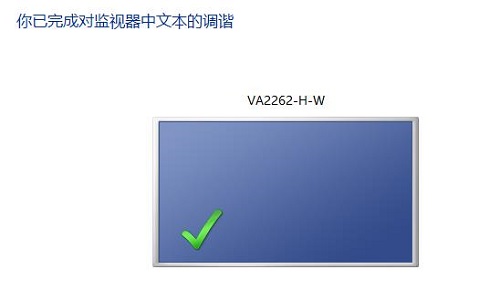
三国杀中“堪破万军”的武将是谁
下一篇:华为watch buds各参数详情介绍
-
Win10退出家庭组操作步骤介绍09-29
编辑:96006资源网
-
Win10安装程序不能创建临时文件怎么办08-08
编辑:96006资源网
-
如何在Windows 10专业版上安装应用商店?08-19
编辑:96006资源网
-
突破封锁!新一代Win10 PE系统震撼亮相08-26
编辑:96006资源网
-
Win10无法访问移动硬盘,如何快速解决?03-29
编辑:96006资源网
-
Win10任务管理器新增功能:全面显示启动项,更智能管理应用启动08-15
编辑:96006资源网














